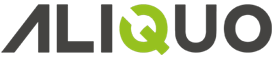Descubre los artículos, novedades y manuales de uso de nuestro ERP
Ventas en el TPV
A través de la pantalla de ventas se podrán registrar todas las operaciones de venta y devoluciones de artículos, entradas y salidas de dinero, preparaciones, así como la búsqueda de artículos, búsqueda de notas, consultas de stock, etc.
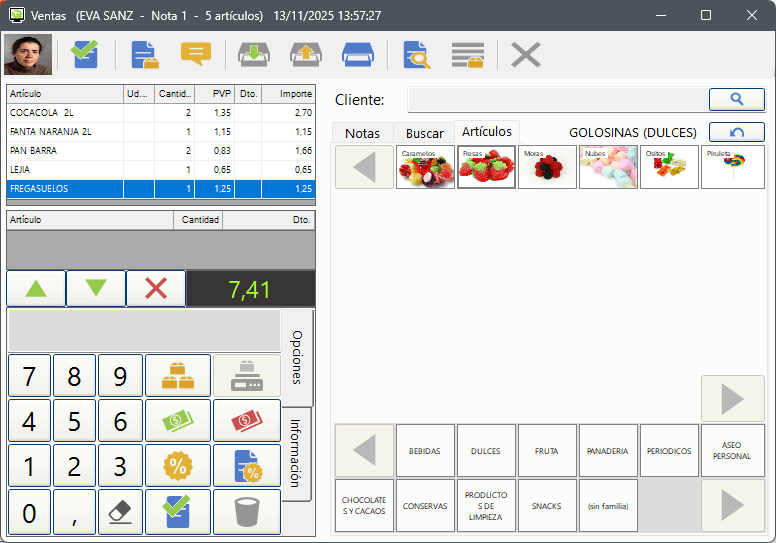
La pantalla de ventas se encuentra dividida en partes bien diferenciadas:
- Una parte correspondiente a la nota activa (situada en la parte izquierda).
- Una parte con opciones para notas, búsqueda de artículos y búsqueda del cliente (situada en la parte derecha).
- Una barra de herramientas que contiene distintas opciones para la venta (situada en la parte superior).
Nota activa
En la zona de la nota activa, situada en la parte izquierda de la pantalla, encontramos una lista con sus líneas de venta, donde podremos movernos utilizando las flechas que aparecen en la parte inferior de la lista y a la izquierda del importe total de la venta. Además realizando un doble clic sobre la línea de artículo podemos modificar su nombre, siendo este el que posteriormente se imprimirá.
También podemos utilizar la opción ![]() para borrar la línea de venta seleccionada.
para borrar la línea de venta seleccionada.
En la parte inferior izquierda disponemos de dos pestañas:
- Opciones: contiene un teclado numérico para establecer la cantidad antes de indicar el artículo vendido, aunque también se puede utilizar para cambiar cantidades, pesos o importes. Además, esta pestaña contiene varias opciones que se pueden aplicar sobre la nota activa, como cambiar cantidades, cambiar precios, cambiar descuentos, etc.
- Información: muestra el código, nombre e imagen del artículo de la línea de venta o de la línea de búsqueda seleccionada, permitiendo ampliar dicha imagen.
Opciones sobre la nota activa
A continuación explicaremos los diferentes botones que encontramos en la pestaña de opciones:
| Opciones | Descripción |
|---|---|
| Permite cambiar la cantidad de la línea de venta seleccionada, para ello primero se debe establecer la cantidad con el teclado numérico y después pulsar sobre este botón. | |
| Permite cambiar el peso de la línea de venta seleccionada, para ello primero se debe establecer el peso con el teclado numérico y después pulsar sobre este botón. | |
| Cambia el precio de la línea de venta seleccionada, para ello primero se debe establecer el precio con el teclado numérico y después pulsar sobre este botón. Este cambio sólo puede ser realizado por una persona con permisos de administrador en el terminal. | |
| Usar esta opción para abonar la línea de venta seleccionada. | |
| Cambia el descuento de la línea de venta seleccionada, para ello primero se debe establecer el descuento con el teclado numérico y después pulsar sobre este botón. Este cambio sólo puede ser realizado por una persona con permisos de administrador en el terminal. | |
| Usar esta opción para aplicar un descuento a todas las líneas de venta de la nota, para ello primero se debe establecer el descuento con el teclado numérico y después pulsar sobre este botón. Este cambio sólo puede ser realizado por una persona con permisos de administrador en el terminal. | |
| Esta opción nos permite finalizar la venta, que también podemos encontrar en la barra de herramientas. | |
| Usar esta opción para eliminar la nota activa con todas sus líneas de venta. |
Notas y búsqueda de artículos
En la zona de notas y búsqueda de artículos, situada en la parte derecha de la pantalla, encontramos las siguientes pestañas:
- Notas: sección donde podemos seleccionar la nota activa, pudiendo trabajar con varias notas a la vez. Cada usuario dispondrá de sus propias notas para realizar varias operaciones de venta, al mismo tiempo, también se pueden añadir o borrar.
- Buscar: sección que nos permite buscar un artículo usando diferentes criterios de búsqueda, mostrándonos una lista con los artículos encontrados y sus precios estándar.
Además se dispone de la opción para consultar el stock del artículo seleccionado en los distintos almacenes.
para consultar el stock del artículo seleccionado en los distintos almacenes. - Artículos: sección que nos permite elegir de forma manual el artículo que vamos a vender, a través de unas listas de botones con los textos e imágenes de las familias, subfamilias y artículos. Primero deberemos elegir la familia y subfamilia correspondiente al artículo, para llegar a la lista de artículos que contiene el artículo a vender.
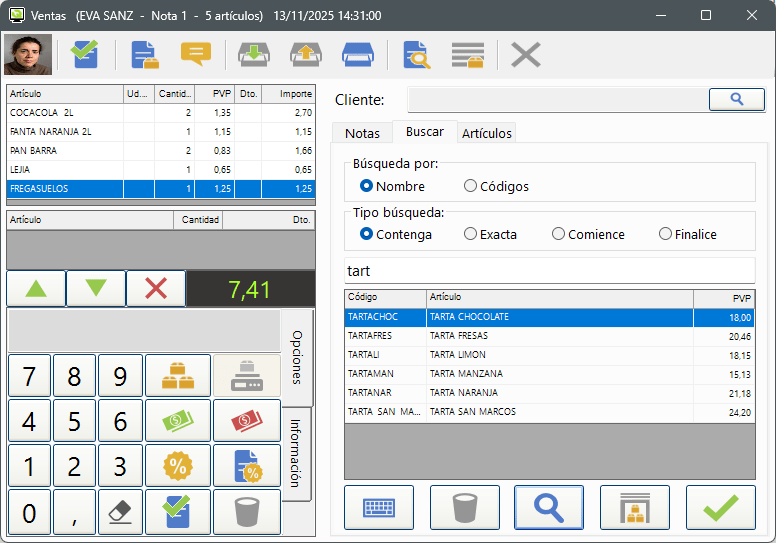
Búsqueda de clientes 
En la parte superior derecha de la pantalla, nos encontramos esta opción que nos permitirá buscar y elegir un cliente para la nota activa.
Pulsando sobre el botón nos aparecerá la pantalla de Búsqueda de cliente donde podremos buscar clientes utilizando los diferentes criterios de búsqueda proporcionados.

Una vez hayamos localizado el cliente entonces sólo tendremos que seleccionarlo y pulsar el botón aceptar para establecer dicho cliente a la nota activa.
Además de las opciones básicas, también podemos encontrar las siguientes opciones:
| Opciones | Descripción |
|---|---|
| Esta opción nos permite crear un nuevo cliente en Aliquo.. | |
| Esta opción nos permite modificar los datos del cliente seleccionado en Aliquo. |
Barra de herramientas
La barra de herramientas de la pantalla de Ventas contiene diferentes opciones necesarias para trabajar con las notas de venta, así como operaciones de entradas y salidas de caja. A continuación se detallan las distintas opciones que contiene la barra de herramientas:
| Opciones | Descripción |
|---|---|
| Nos permite cambiar el usuario de trabajo, obteniendo también las notas correspondientes a dicho usuario. Esta opción la encontramos en la parte izquierda y aparece representada por una imagen del usuario actual o una imagen estándar. | |
| Esta opción nos permite finalizar la venta, procediendo al cobro y confirmación de la venta, aunque también podrá registrarse como pedido o entrega. | |
| Esta opción nos permite registrar la nota activa como una nota de preparado para poder ser utilizada posteriormente por cualquier terminal conectado. | |
| Esta opción nos permite enviar una notificación a los usuarios de Aliquo que hayan sido definidos. | |
| Nos permitirá realizar entradas de efectivo en caja seleccionando uno de los diferentes conceptos configurados en Aliquo, como entrada económica desde banco o entrada económica por otros conceptos. | |
| Nos permitirá realizar salidas de efectivo de caja seleccionando uno de los diferentes conceptos configurados en Aliquo, como salida económica a banco o salida económica por otros conceptos. | |
| Esta opción permite abrir el cajón sin necesidad de realizar el cobro de un ticket. | |
Utilizando esta opción aparecerá la pantalla Lista de notas mediante la cual podemos realizar la búsqueda de notas, pedidos, facturas o preparados en el terminal o en el Aliquo. También nos permite facturar, entregar, devolver entrega, imprimir o duplicar notas. | |
Utilizando esta opción aparecerá la pantalla Consultar ventas mediante la cual podemos realizar la búsqueda de los productos vendidos en un rango de fechas, pudiendo después ver la imagen correspondiente al artículo seleccionado.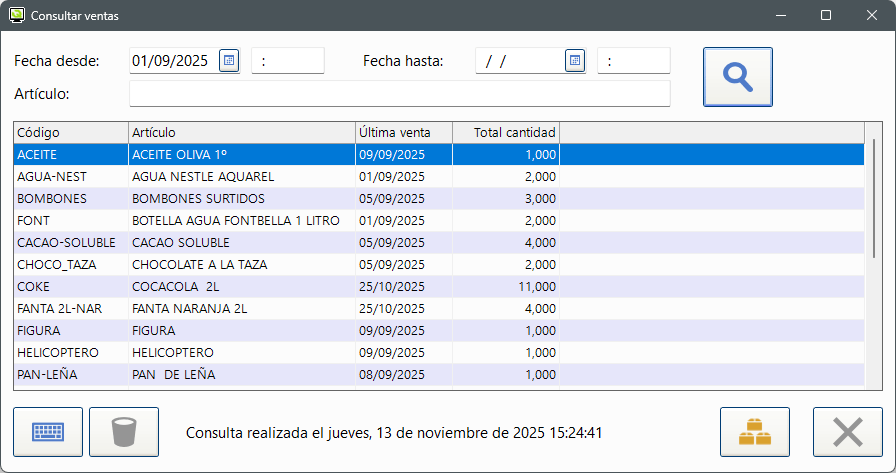 |